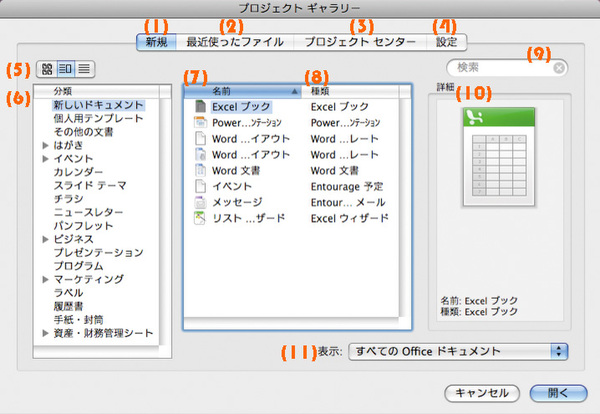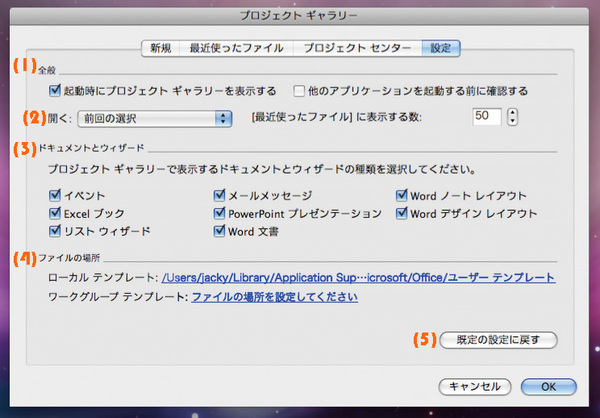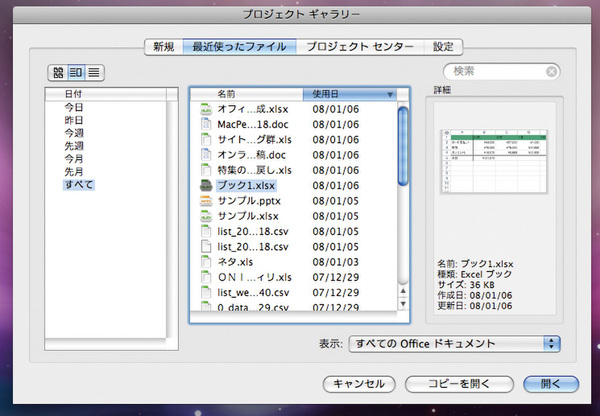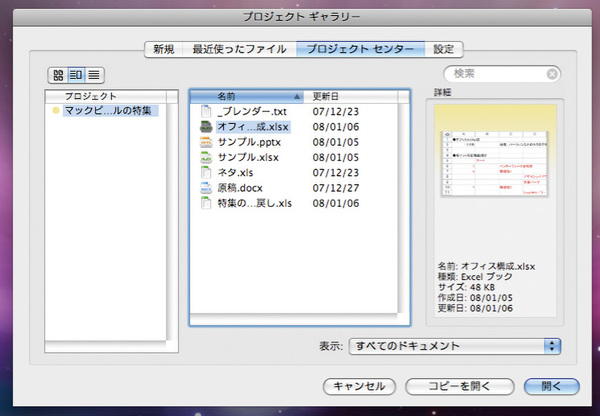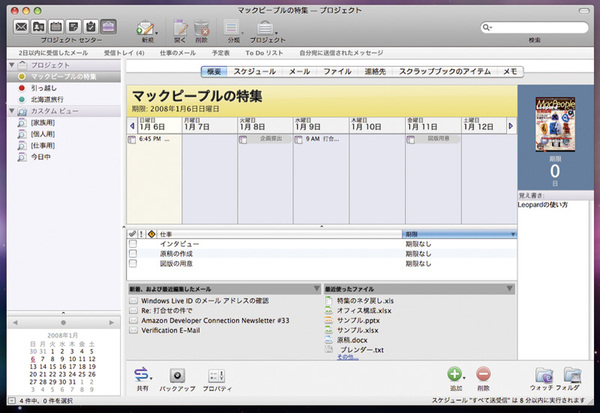6. Project Galleryの新機能
「Project Gallery」は、ファクスの送付状や請求書といったビジネス用途の書類から、はがきやカレンダーといった個人向けの書類まで、さまざまなテンプレートが登録されている。目的に合ったものを選択すれば、素早く必要な書類を作成可能だ。また、作成したオリジナルのテンプレートや最近使った書類を開くこともできる。
インターフェース
| (1) 「新規」タブ | 新規書類を作成するための、テンプレートを選択する。「レポート」などを選べばWordが、「資産・財務管理シート」を選べばExcelが起動する |
|---|---|
| (2) 「最近使ったファイル」タブ | 直近にOffice 2008のソフトで編集した書類を一覧できる。ソフトの種類や最後に開いた期間でフィルターをかけることも可能 |
| (3) 「プロジェクト センター」タブ | Entourageで設定したプロジェクトを左のカラムに表示する。プロジェクトを選択すると、これに関連づけられた書類を一覧できる |
| (4) 「設定」タブ | 「Project Gallery」の動作内容を設定できる。Office 2008のソフトを起動したときにProject Galleryを表示するかどうかの指定が可能だ |
| (5) ファイル表示方法の切り替えボタン | ファイルの表示方法を、「詳細表示」「リスト+詳細表示」「リスト表示」に切り替える。詳細表示では、実際の書類の内容をプレビューできる |
| (6) 左カラム | 選択しているタブに応じて表示内容が切り替わる。テンプレートのカテゴリーや最近使った書類を日付別に一覧できる |
| (7) リスト表示の名前欄 | ファイルの表示方法としてリスト表示を選んだ場合のみ表示される。ヘッダーをクリックするとファイル名の昇順/降順でソートできる |
| (8) リスト表示の種類欄 | ファイルの種類や編集するためのソフトがわかる。ヘッダーをクリックすれば、種類ごとにソートして表示する |
| (9) 検索フィールド | Project Gallery全体をキーワードで検索できる。1文字入力するごとにマッチする書類だけに絞り込まれるインクリメントサーチが可能 |
| (10) 詳細表示欄 | ファイルのアイコンや内容のプレビューを確認できる。「リスト+詳細表示」を選んだときのみ表示され、サイズや作成日なども確認できる |
| (11) 表示 | 表示内容を切り替えるプルダウンメニュー。選択した条件に当てはまるファイルやテンプレートのみが、(7)と(8)に表示される |
設定タブ
| (1) 全般 | Office 2008に含まれるアプリケーションを起動した際にプロジェクトギャラリーを表示するか、ほかのアプリケーションを起動する前に確認するかどうかを設定 |
|---|---|
| (2) 開く | ここでは、次回Project Galleryを起動した際にどのタブを開くかを指定できる。最近使ったファイルとして記録する履歴の数も変更可能だ |
| (3) ドキュメントとウィザード | Project Galleryで表示されるファイルの種類を指定できる。あまり使わない書類の種類のチェックを外しておけば、表示されなくなる |
| (4) ファイルの場所 | アンダーラインが付いた個所をクリックすると、「新規」タブで「個人用テンプレート」を選択する際に参照するフォルダーを指定できる |
| (5) 既定の設定に戻す | ユーザーが変更した設定内容をクリアして、出荷時の状態に戻す。クリックすると確認のダイアログが表示される |
プロジェクト センターと併用
(「後編」に続く)